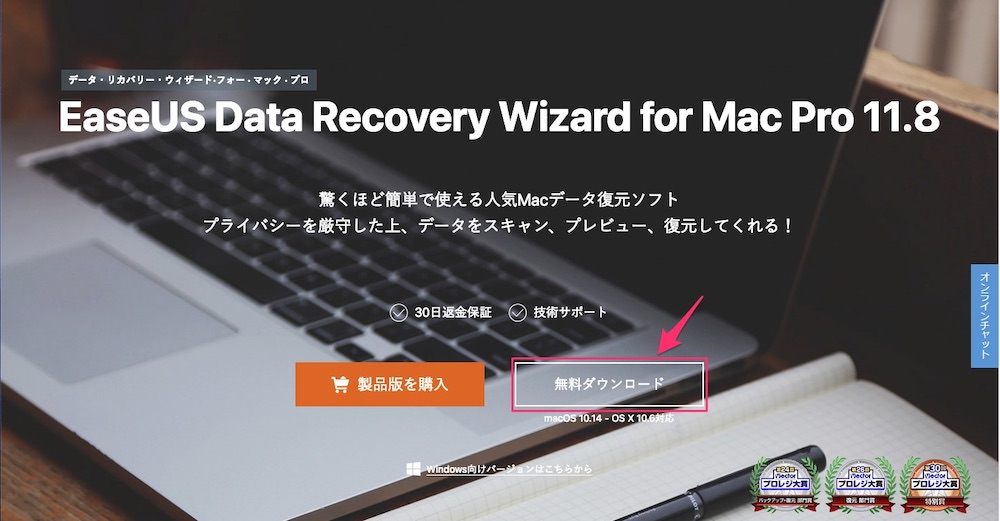こんにちは。
大切なデータを間違えて削除してしまった経験はありませんか?
カメラ趣味の私は写真を間違えて消してしまった経験があります。
そんな時にデータ復旧という手段があるので紹介したいと思います。
消えてしまったデータは復旧できます
デジカメなどで写真撮影をしているとSDカードがパンパンにならないために、定期的にSDカードを初期化していると思います。
その時にバックアップを取り忘れていた…

なんてことがあると大惨事ですよね。
気をつけていてもミスが起こらないとは限りません。疲れていたり、眠気があったり、集中力の切れている時の作業はミスが起こりやすいのです。
ふと気がつくと手遅れだった、なんてことも。

写真だけでなく様々なデータで起こりうることです。(写真ファイル、音声ファイル、動画ファイル、ドキュメントファイルなど)
そんなときに備えておきたいのが「データ復旧の手段」です。
削除してしまったデータは実は記録メディアのどこかにまだ残っています。それらを復元する方法が存在するのです。
例えばカメラで操作して写真を1枚削除します。
削除した写真はカメラ上からは見ることができなくなりますが、SDカード内にあるゴミ箱へと移動しただけであり完全には消えていません。
そういったデータを復元することが可能です。
今回はデータ復旧ソフトを使用して写真の復旧テストを行ってみました。
カメラ趣味の私が今後のために備えとして選んだのは、
EaseUSのData Recovery Wizardというソフトです。
データ復旧までの流れ
インストール方法
まずは公式サイトへアクセスすると購入リンクがありますが、なんと無料版(制限付き)を試してみることができます。
有料版は価格が8,900円とするため購入前に無料版でテストしてみましょう。
ダウンロードはこちら。
Data Recovery Wizardには、Windows版とMac版が用意されているのでそれぞれのページからダウンロードしてください。
私のPC環境はMacBook ProなのでMac版で解説を続けます。ご了承ください。
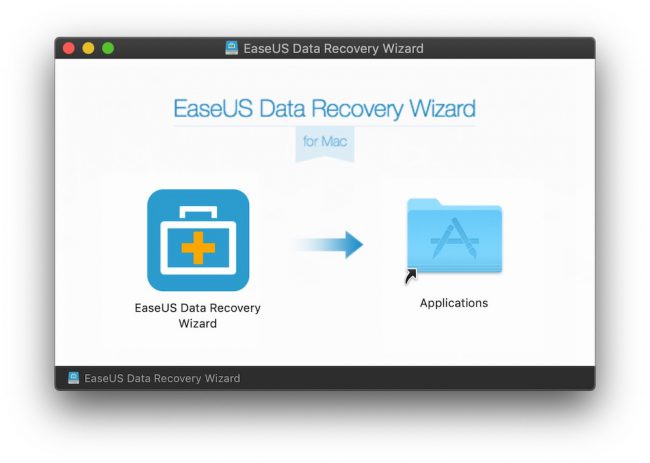
ダウンロードしたインストーラを起動してPCへインストールします。
これで準備完了なので、次にデータ復旧をしたい記録メディアを用意します。
SDカードを初期化する
今回、データ復旧に使用するのはデジカメで使用しているSDカードです。
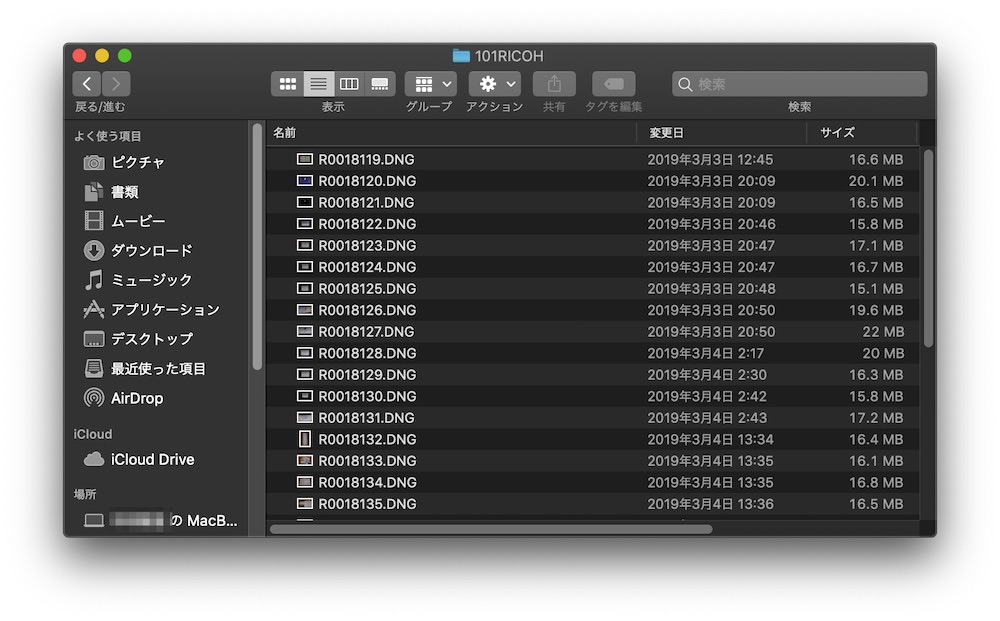
まずはSDカード内に残っていた写真を消したいと思います。
ちなみに写真はRAWファイルです。
普段は撮影を終えるとデータをPCへバックアップをとってSDカードはすぐに初期化します。けっこう頻繁に初期化を繰り返しているSDカードです。
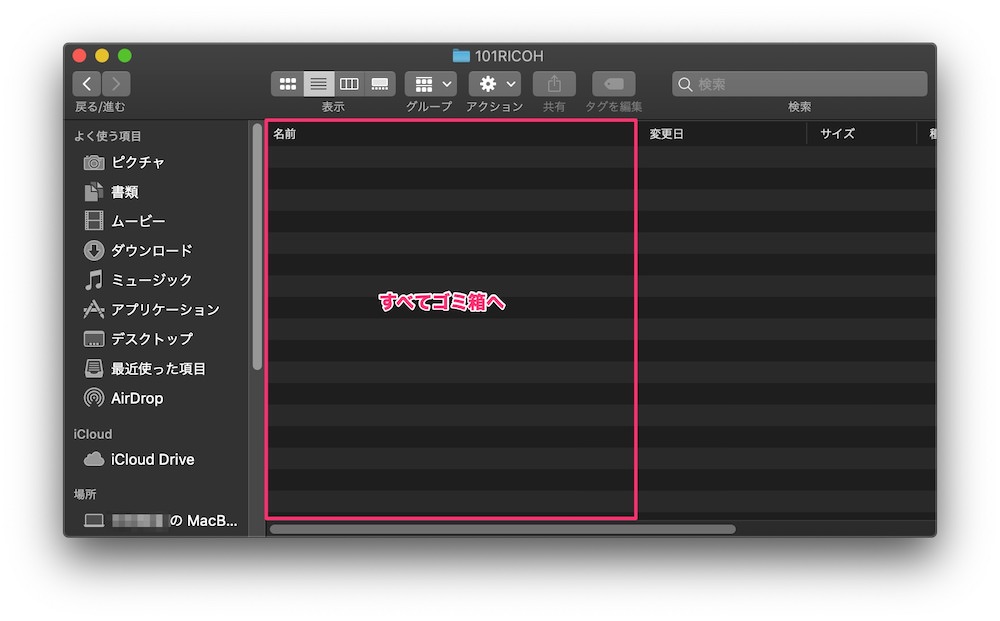
SDカード内に残っていたRAWファイルを全部ゴミ箱へと移しました。
これで写真データが1枚もない状態ですが、さらにカメラ側の操作で初期化(フォーマット)しておきました。
これで完全に写真データを消してしまった状態です。
データスキャンと復旧
Data Recovery Wizardを起動します。
ソフト起動時にもしも英語だったらメニューバーの「Language」から日本語を選択すれば変更することができます。
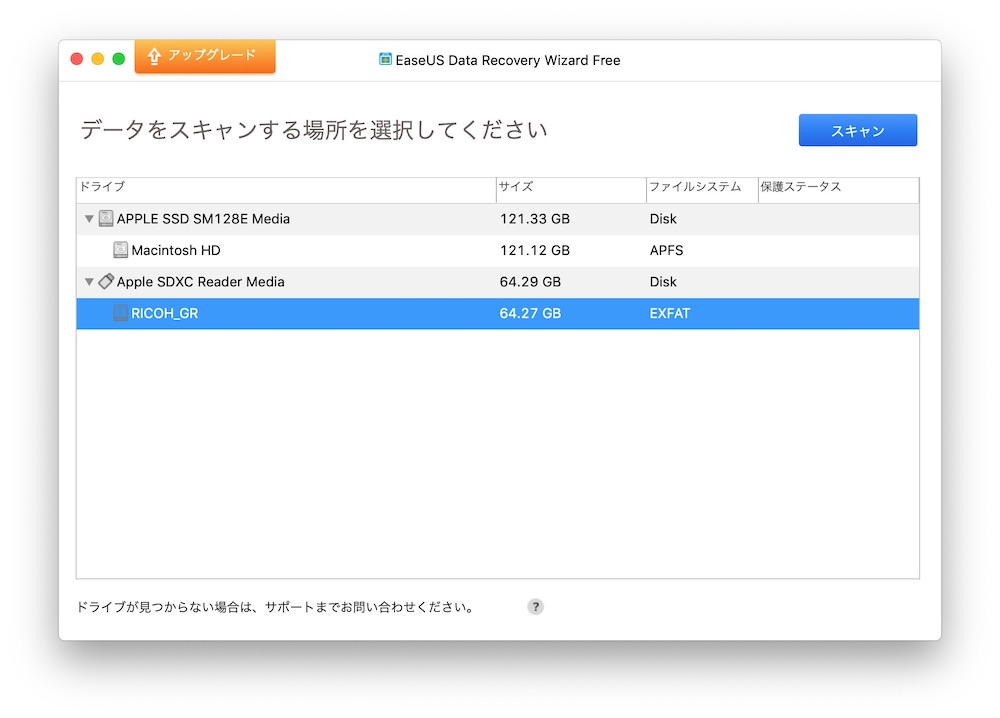
起動後の画面には接続されているSDカードが表示されています。
目的の記録メディアを選択したら右上の「スキャン」をクリックしましょう。
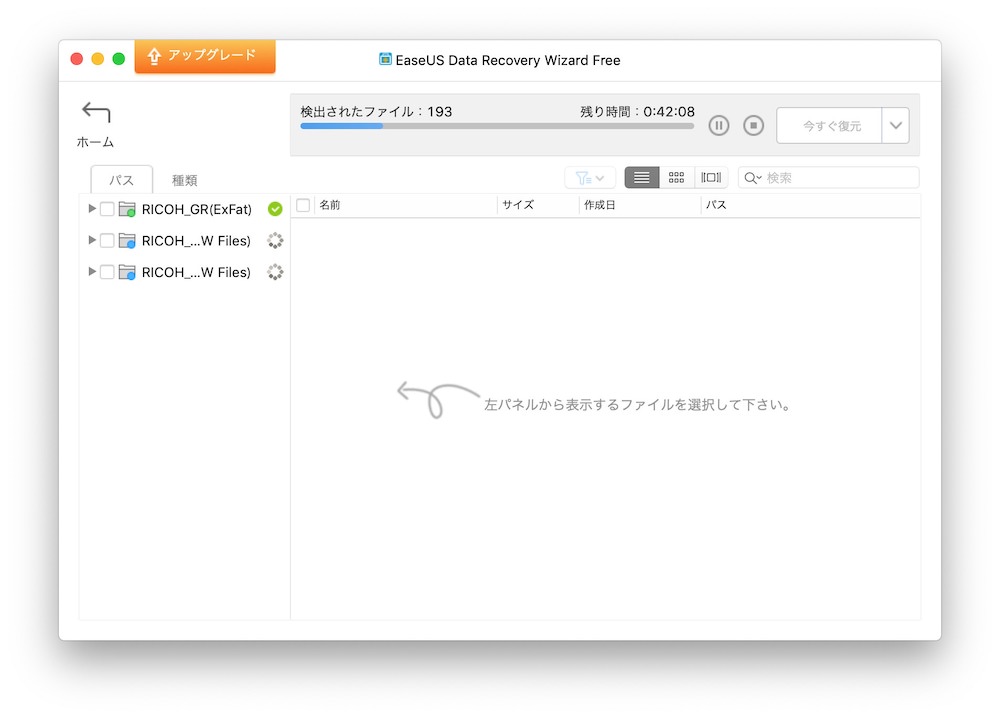
とくに設定など難しいこともなくスキャンが開始されるのでしばらく待ちましょう。
で、私が削除した写真ファイルは30枚ほどだったのですが
スキャンが終わるとまさの自体が起こりました。
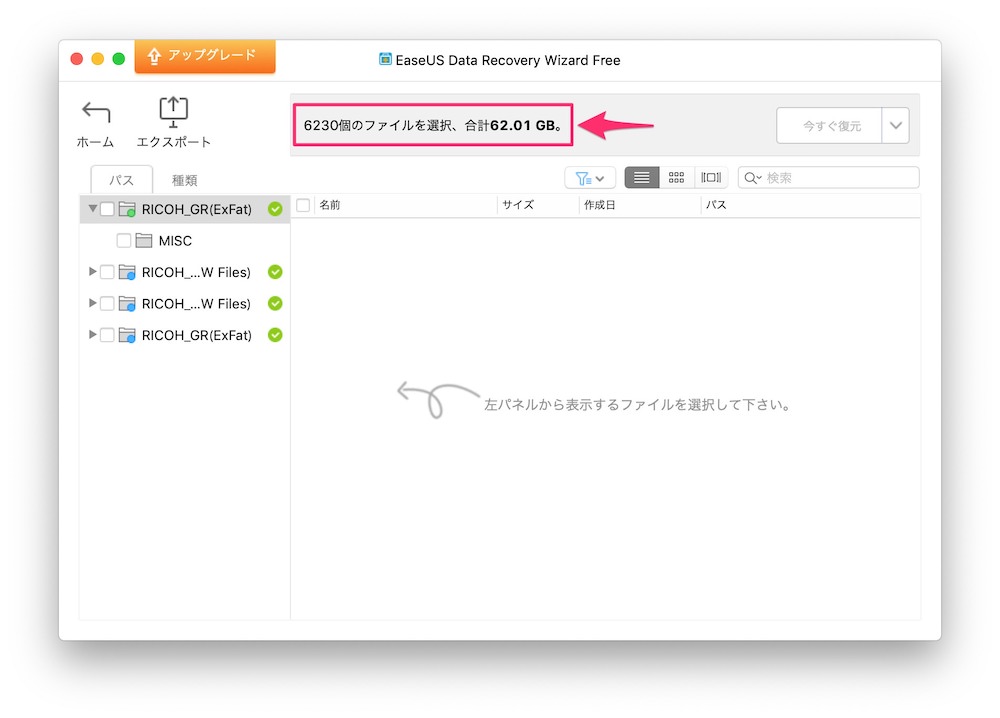
6230個のファイル、合計62.01GB。
え?すごいデータ量が多くないですか?
64GBのSDカードに対してほぼ満タンのデータ量がスキャンされました。
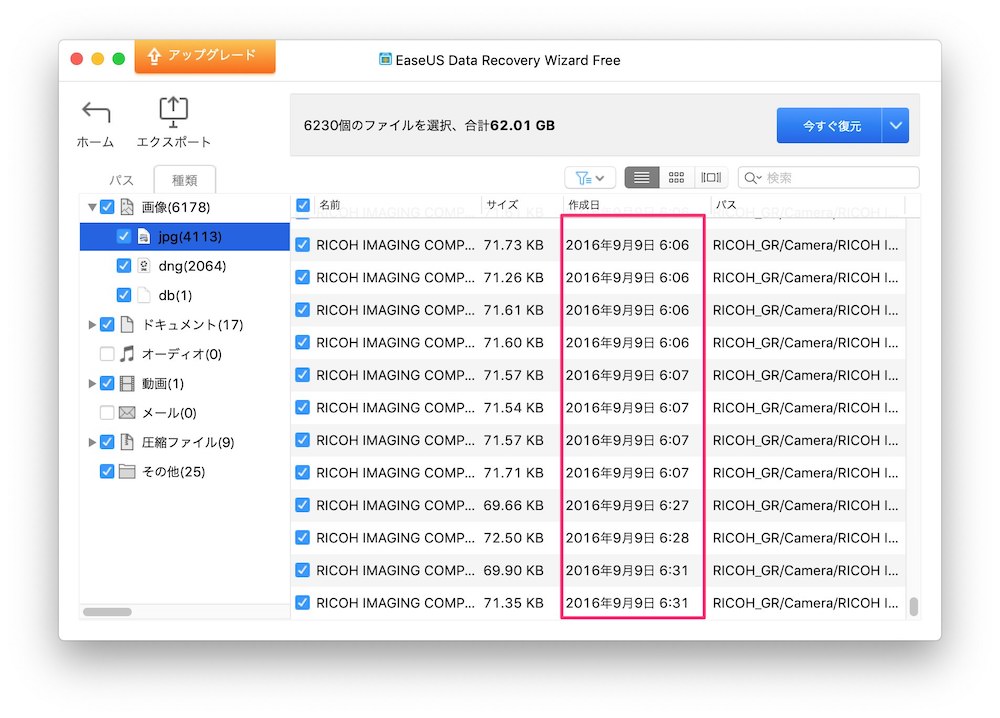
「種類」から内訳を覗いてみると、まさかのまさか…
かなり古いデータまで検出されていて、最も古いファイルで2016年9月9日の写真が出てきました。2年以上前のデータですよ。
そうなんです。
このSDカードに記録された過去のデータすべてが検出されたのです。
これには正直、ビビりました。
デジカメ用のSDカードなので撮っては初期化、撮っては初期化、と何回も繰り返し初期化し続けてきたのに、こんなに簡単にデータを拾い出してくれたのです。
逆に言えば「データは簡単には消えない」ということでもあります。
間違えてデータを削除してしまっても復旧できる可能性の方が高いというわけです。
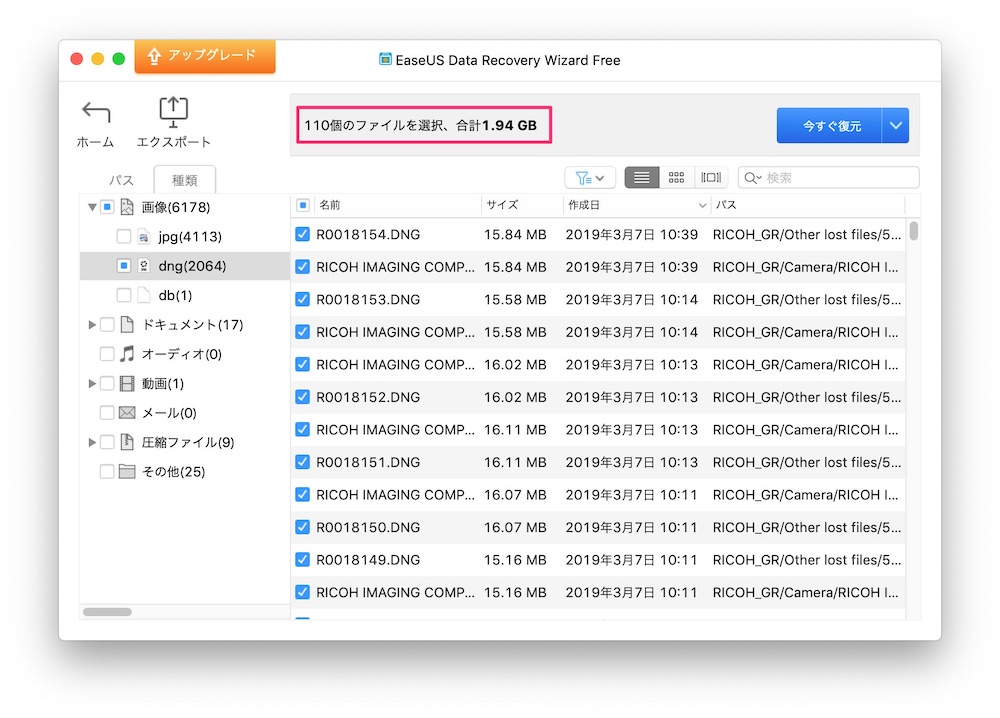
ちなみに無料版では復元できる容量が2GBまでという制限があります。
なので2GBに収まる容量の写真ファイルを選択します。
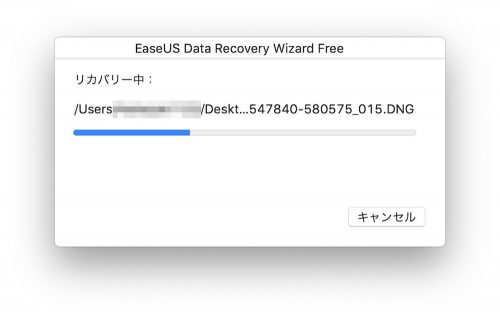
ファイルを選択後に「今すぐ復元」をクリックすると復元が開始されます。
復元先は任意の場所を指定できますが、復元もとのSDカード上に指定することはできませんでした。
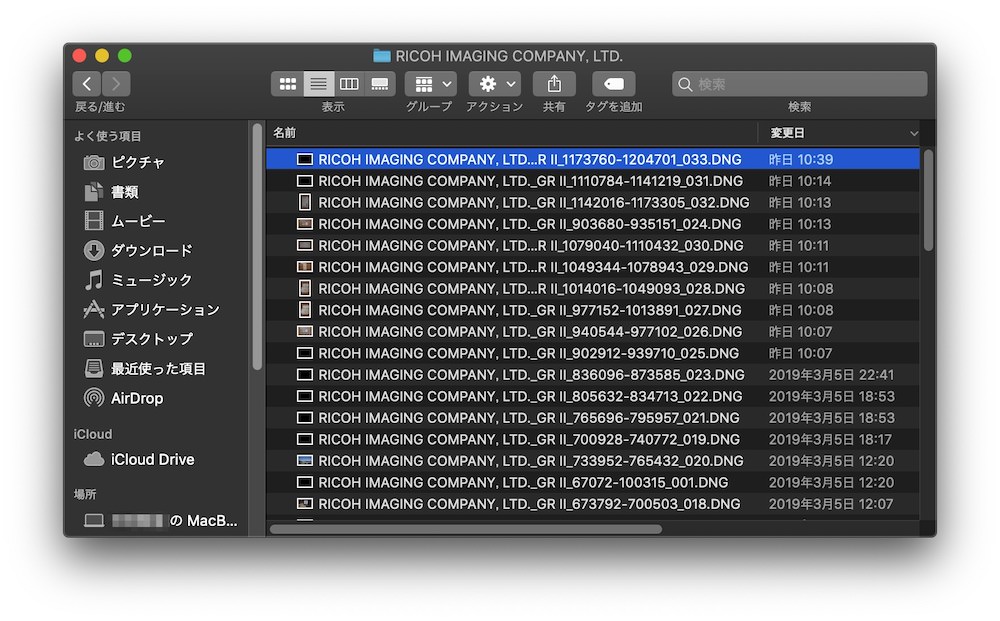
復元が終わりました。
復元後のデータはファイル名が変わっていましたが、復元されただけでも非常にありがたいことなのでとくに文句はありません。
復旧後のデータについて
今回のテストでは、
- RAWファイル
- 一旦、ゴミ箱へ捨ててしまう
- カメラ側で初期化(フォーマット)
という条件のSDカードでデータ復旧をしたわけですが、復元後のRAWファイルには少し異変がありました。
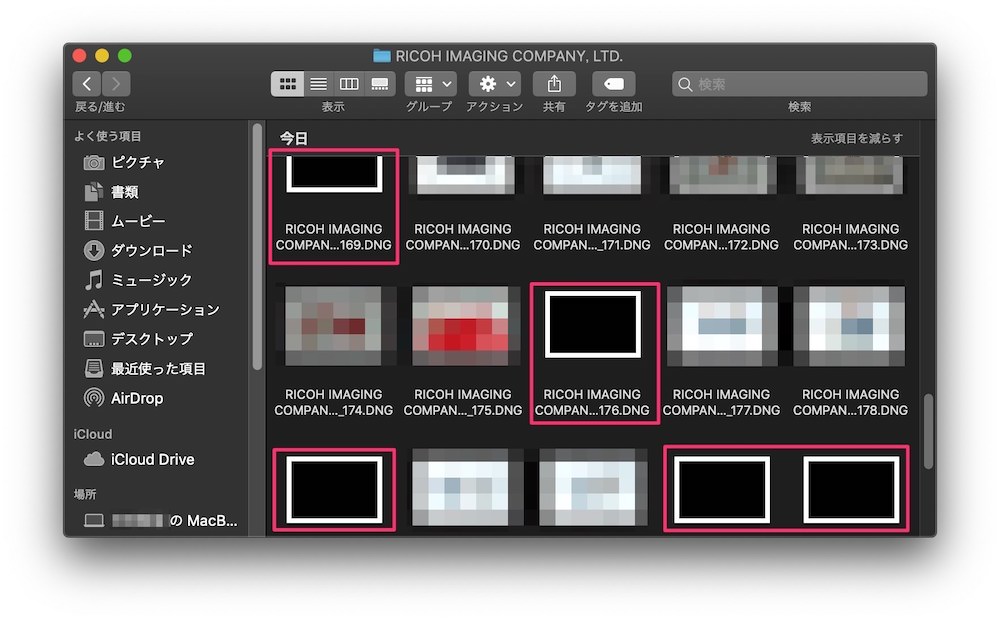
真っ黒なファイルがぽつぽつ混じっていました。
復旧率が高くはないように感じますが、データ復旧のできる条件として少し難易度が高かったのでしょうかね。JPEGくらいなら完璧だったかもしれない。
データ復旧と言っても100%復元できるわけではないので注意。
ようするに、
「復元できるからいいや」なんて甘っちょろい考えではいけない。普段からバックアップ環境をしっかりと整えておくことが大切なのです。
基本的には自分で対処できるように備え、そもそもデータを紛失しないように心がけ、
最後の手段としてデータ復旧ソフトに頼る。
そう教えられたような気がしました。
クラウドストレージなども普及しているので、上手く利用してバックアップ環境を見直してみたいと思います。
しかし自分ではどうにでもできなくなってしまった状況で、これだけ過去まで遡ってデータ復旧ができるのであればData Recovery Wizardは心強い存在となりますね。
それが復旧率100%でないにしても非常にありがたい。
Data Recovery Wizardについて
Data Recovery Wizardは、97.3%の復旧率を誇る業界随一のデータ復旧ソフトです。
「データ紛失の原因を問わず、全てのファイルを復元してくれます」と言うだけあり、テストで優秀さが分かりました。
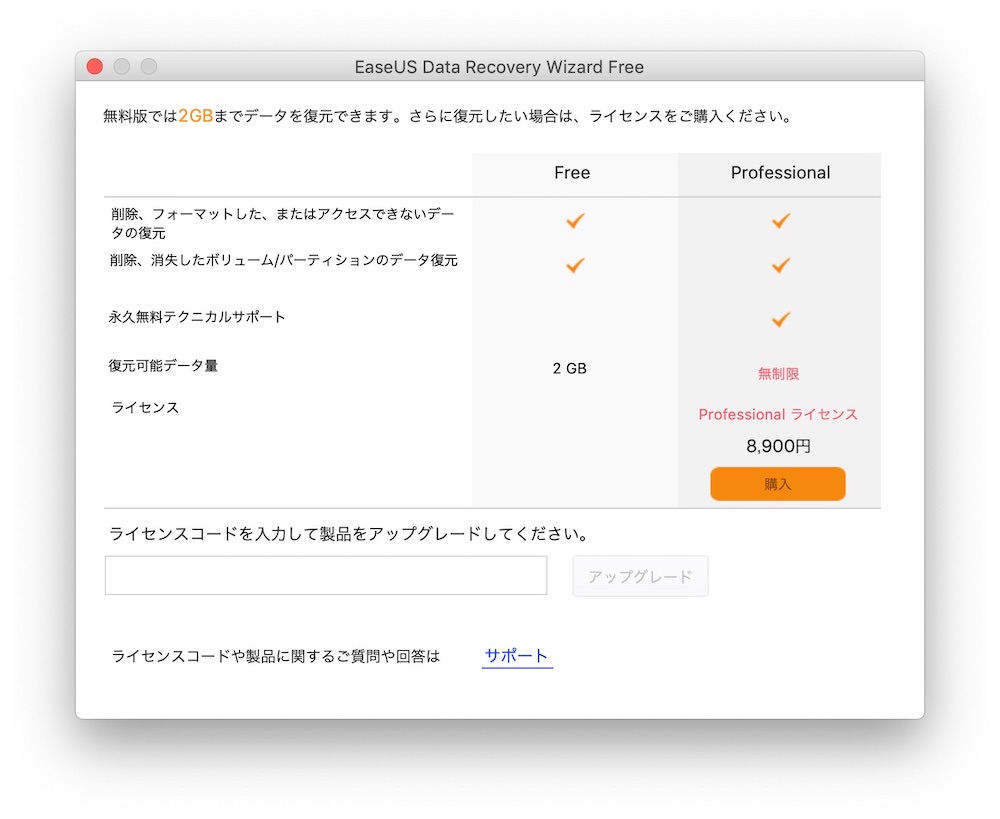
無料版での復元可能データ量は2GBまでですが、Pro版を購入すればデータ量に制限なく復元することができます。
もしも「HDD丸ごと」など大容量のデータ紛失の場合はPro版の購入をおすすめします。
復元可能データ
JPG/JPEG, TIFF/TIF, PNG, BMP, GIF, PSD, CRW, CR2, NEF, ORF, RAF, SR2, MRW, DCR, DNG, WMF, RAW, SWF, SVG, RAF, DWGなど
AIF/AIFF、M4A、MP3、WAV、WMA、APE、MID/MIDI、OGG、AAC、RealAudio、VQFなど
AVI、MOV、MP4、M4V、3GP、3G2、WMV、MKV、ASF、FLV、SWF、MPG、RM/RMVB、MPEGなど
DOC/DOCX、XLS/XLSX、PPT/PPTX、PDF、CWK、HTML/HTM、INDD、EPSなど